快速设置win10系统管理和禁用iE10加载项的方法
发布日期:2019-10-13 作者:老友系统 来源:http://www.g9yh.com
你是否遇到过关于对win10系统管理和禁用iE8加载项设置的方法,在使用win10系统的过程中经常不知道如何去对win10系统管理和禁用iE8加载项进行设置,有什么好的办法去设置win10系统管理和禁用iE8加载项呢?在这里小编教你只需要1,管理加载项可以通过三种方式打开,打开“控制面板”,选择“网络和internet”,点击“管理浏览器的加载项”。 2,管理加载项界面默认显示当前浏览器的加载项,可以通过显示的下拉菜单进行更改。就搞定了。下面小编就给小伙伴们分享一下对win10系统管理和禁用iE8加载项进行设置的详细步骤:
1,管理加载项可以通过三种方式打开,打开“控制面板”,选择“网络和internet”,点击“管理浏览器的加载项”。
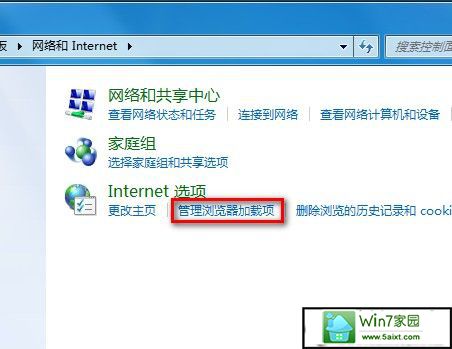
第二以及第三种方式:打开iE浏览器,点击“工具”后选择“管理加载项”或者点击“internet选项”,选择“程序”后点击“管理加载项”。
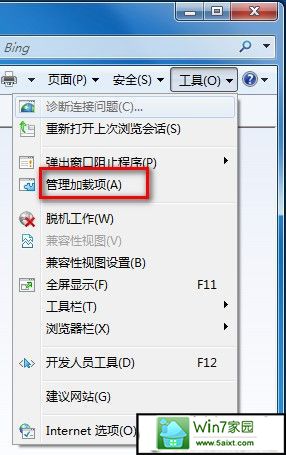
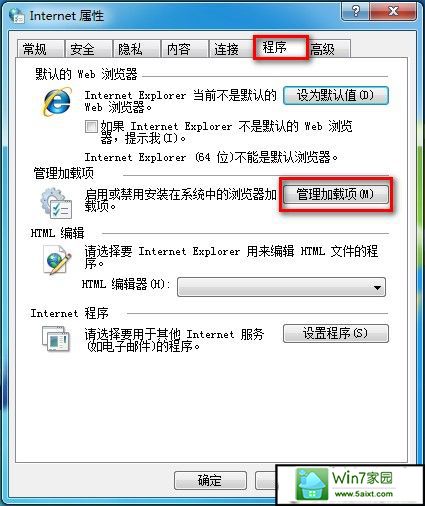
2,管理加载项界面默认显示当前浏览器的加载项,可以通过显示的下拉菜单进行更改。
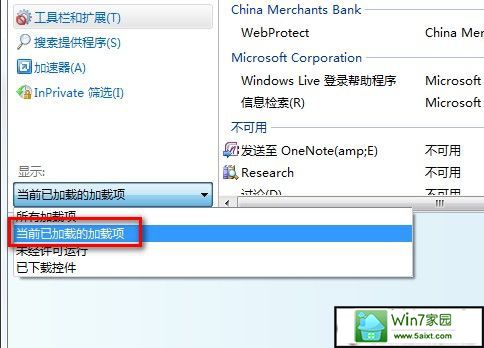
3,选择相应加载项进行禁用,启用,删除以及设为默认值等操作即可。注:有些加载项可以删除以及禁用,有些加载项只能禁用不能删除。
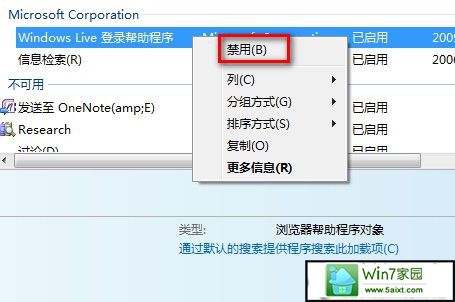
我要分享:
热门教程资讯推荐
- 1技术员为你win10系统玩《热血无赖》游戏突然闪退的教程
- 2笔者还原win10系统打不开ps软件的教程
- 3如何还原win10系统进入待机出现蓝屏的方案
- 4技术员修复win10系统磁盘都不见了的步骤
- 5主编研习win10系统开机时出现windows setup的步骤
- 6大神传授win10系统资源管理器不显示菜单栏的步骤
- 7大神详解win10系统安装framework4.5失败的教程
- 8传授win10系统打开Excel提示“配置标识不正确,系统无法开始服务
- 9细说win10系统玩极限巅峰游戏出现闪退的方案
- 10大师处理win10系统无法切换到搜狗输入法的技巧
- 11老司机细说win10系统出现sgtool.exe应用程序错误的方法
- 12技术员操作win10系统桌面图标变成一样的步骤